Oppdatert april 2024: Slutt å få feilmeldinger og senk systemet med optimaliseringsverktøyet vårt. Få den nå på denne koblingen
- Last ned og installer reparasjonsverktøyet her.
- La den skanne datamaskinen din.
- Verktøyet vil da fiks datamaskinen din.
Google lanserte nylig Google Meet, en revidert versjon av Hangouts Meet-videochattprogrammet, og gjorde applikasjonen tilgjengelig for alle med en Google-konto. Du kan starte eller delta i en Meet-videokonferanse direkte fra Gmail-innboksen din ved hjelp av knappene som Google har plassert på venstre side av siden.
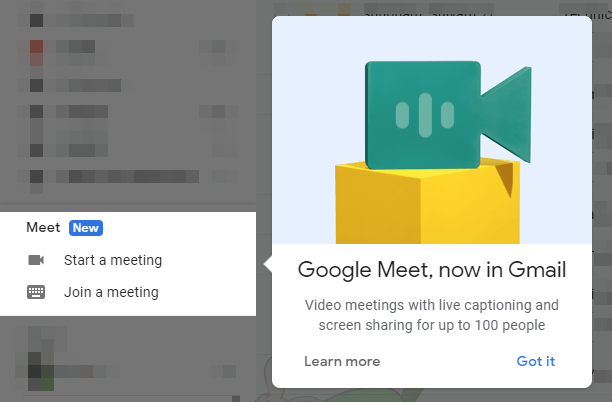
Men hva om du ikke vil bruke Meet, eller bare ikke vil være tilgjengelig hele tiden? Ikke bekymre deg, du kan skjule knappene (Merk: Hvis du har en G Suite Corporate-konto, kan det hende du ikke kan endre den, avhengig av administratorinnstillingene).
Hvordan kan jeg skjule 'Google Meet' -knappene i Gmail?
Uansett årsaker for å fjerne Google Meet-knappene, her er hva du kan gjøre for å bli kvitt dem:
Oppdatering fra april 2024:
Du kan nå forhindre PC -problemer ved å bruke dette verktøyet, for eksempel å beskytte deg mot tap av filer og skadelig programvare. I tillegg er det en fin måte å optimalisere datamaskinen for maksimal ytelse. Programmet fikser vanlige feil som kan oppstå på Windows -systemer uten problemer - du trenger ikke timer med feilsøking når du har den perfekte løsningen på fingertuppene:
- Trinn 1: Last ned PC Repair & Optimizer Tool (Windows 10, 8, 7, XP, Vista - Microsoft Gold-sertifisert).
- Trinn 2: Klikk på "start Scan"For å finne Windows-registerproblemer som kan forårsake PC-problemer.
- Trinn 3: Klikk på "Reparer alle"For å fikse alle problemer.
- Klikk på Innstillinger-knappen (tannhjulet) øverst til høyre i Gmail-vinduet.
- Velg innstillingsalternativet fra rullegardinmenyen.
- I innstillingsvinduet klikker du kategorien Chat og møter, merker av i boksen Skjul møter på hovedmenyen, og deretter klikker du Lagre endringer-knappen nederst.
- Gmail-vinduet oppdateres og ... flere Google Meet-knapper.
Du kan selvfølgelig angre dette ved å følge de samme trinnene hvis du ombestemmer deg og vil bruke Google Meet.

Flytt Meet til høyre
Hvis du ikke vil helt deaktiver chat-alternativet i Gmail, kan du prøve å slå på Møter-fanen på høyre side av Gmail-skjermen i stedet. På den måten ville ikke Meet-grensesnittet komme i konflikt med etikettene på venstre side av skjermen som du primært kommuniserer med.
For å flytte Meet-fanen til høyre, åpne Gmail, klikk på Gear-ikonet øverst til høyre og velg Innstillinger. Klikk nå kategorien 'Avansert'. Klikk deretter på "Aktiver" -knappen for chattealternativet til høyre. Dette alternativet kan også bli funnet under "Chat" -fanen i Gmail-innstillingene.
https://support.google.com/mail/thread/41473830?hl=en
Ekspert Tips: Dette reparasjonsverktøyet skanner depotene og erstatter korrupte eller manglende filer hvis ingen av disse metodene har fungert. Det fungerer bra i de fleste tilfeller der problemet skyldes systemkorrupsjon. Dette verktøyet vil også optimere systemet ditt for å maksimere ytelsen. Den kan lastes ned av Klikk her

CCNA, Webutvikler, PC Feilsøking
Jeg er en datamaskinentusiast og en praktiserende IT-profesjonell. Jeg har mange års erfaring bak meg i dataprogrammering, feilsøking og reparasjon av maskinvare. Jeg er spesialisert på webutvikling og database design. Jeg har også en CCNA-sertifisering for nettverksdesign og feilsøking.

